


Aby wyświetlić okno dialogowe Ustawienia (Dołącz do wiadomości e-mail (fotografia)) (Settings (Attach to E-mail (Photo))), kliknij na karcie  (Skanowanie przy użyciu panelu operacyjnego) przycisk Dołącz do wiadomości e-mail (fotografia) (Attach to E-mail (Photo)).
(Skanowanie przy użyciu panelu operacyjnego) przycisk Dołącz do wiadomości e-mail (fotografia) (Attach to E-mail (Photo)).
W oknie dialogowym Ustawienia (Dołącz do wiadomości e-mail (fotografia)) (Settings (Attach to E-mail (Photo))) można określić sposób działania urządzenia podczas dołączania do wiadomości e-mail jako fotografii obrazów zeskanowanych za pomocą panelu operacyjnego.
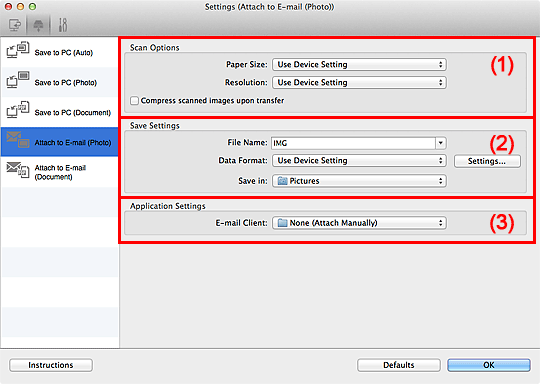
(3) Obszar Ustawienia aplikacji
Rozmiar papieru (Paper Size)
Ustaw za pomocą panelu operacyjnego.
Rozdzielczość (Resolution)
Ustaw za pomocą panelu operacyjnego.
Kompresuj zeskanowane obrazy po ich przeslaniu do komputera (Compress scanned images upon transfer)
Umożliwia zastosowanie kompresji zeskanowanych obrazów podczas ich przesyłania do komputera. Jest to przydatne, gdy skaner lub drukarka mają połączenie z komputerem za pośrednictwem powolnego interfejsu (np. USB1.1) lub sieci.
Nazwa pliku (File Name)
Wprowadź nazwę pliku, w którym ma zostać zapisany obraz. Przy zapisywaniu pliku do jego podanej nazwy dodawany jest przyrostek w postaci daty i czterech cyfr o formacie „_20XX0101_0001”.
Format danych (Data Format)
Ustaw za pomocą panelu operacyjnego.
Ustawienia (Settings...)
Kliknięcie powoduje wyświetlenie okna dialogowego Ustawienia formatu danych (Data Format Settings), w którym można określić jakość zapisywanych obrazów, wyszukiwanie plików PDF według słów kluczowych oraz format danych, w jakim mają być zapisywane obrazy zeskanowane z użyciem trybu Automatyczne skanowanie.
Zapisz w (Save in)
Powoduje wyświetlenie folderu, w którym zapisywane są zeskanowane obrazy. W celu zmiany folderu wskaż folder docelowy w oknie dialogowym wyświetlanym po wybraniu w menu rozwijanym polecenia Dodaj... (Add...).
Domyślny folder zapisywania to Obrazy (Pictures).
Klient poczty e-mail (E-mail Client)
Wskaż klienta poczty e-mail, w którym zeskanowane obrazy będą dołączane do wiadomości.
Klienta poczty e-mail, którego chcesz uruchamiać, można wskazać w menu rozwijanym.
 Uwaga
UwagaWskaż klienta poczty e-mail w oknie dialogowym wyświetlonym po wybraniu w menu podręcznym polecenia Dodaj... (Add...).
Instrukcje (Instructions)
Otwiera niniejszy podręcznik.
Domyślne (Defaults)
Umożliwia przywrócenie wartości domyślnych ustawieniom znajdującym się na wyświetlonym ekranie.
Góra strony |